
Membuat atau menghapus kotak mail di Mail di Mac
Setiap akun email yang Anda gunakan di Mail memiliki kumpulan kotak mail standar—Inbox, Terkirim, Draf, dan Tong Sampah. Anda dapat membuat kotak mail Anda sendiri untuk membantu mengatur email. Misalnya, Anda dapat membuat kotak mail Klub Buku, dengan kotak mail di dalamnya untuk mengatur pesan menurut penulis atau genre, lalu memindahkan pesan ke salah satu kotak mail.
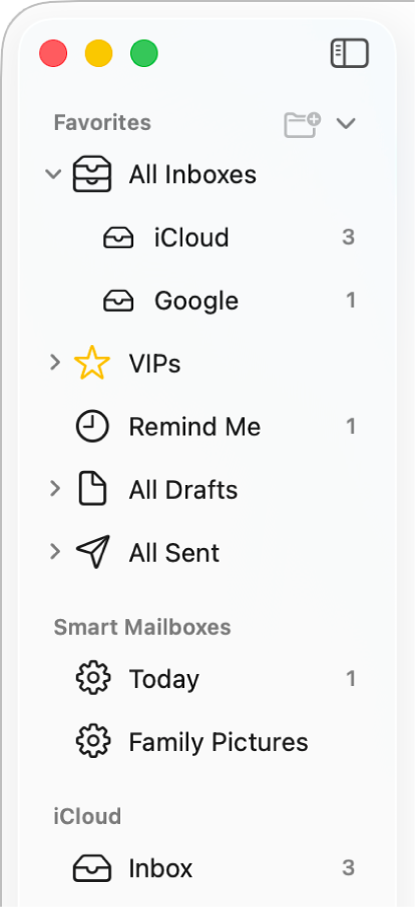
Kiat: Jika ingin mengatur pesan tanpa memindahkannya, gunakan Kotak Mail Cerdas.
Membuat kotak mail
Buka app Mail
 di Mac Anda.
di Mac Anda.Pilih Kotak Mail > Kotak Mail Baru.
Klik menu pop-up Lokasi, lalu pilih di mana kotak mail akan dibuat.
Di Mac Saya: Kotak mail yang Anda buat Di Mac Saya berfungsi secara lokal, yang berarti hanya dapat diakses di Mac tempat Anda membuatnya.
Akun: Kotak mail yang dibuat di server Mail akun email Anda dapat diakses di komputer atau perangkat mana pun yang menggunakan akun tersebut.
Jika Anda memilih kotak mail yang ada sebagai lokasi, kotak mail baru akan dibuat di dalam kotak mail yang ada—seperti subfolder.
Ketik nama untuk kotak mail tersebut, lalu klik OKE.
Di lingkungan kerja, kotak mail hanya baca publik mungkin tersedia di akun email Anda. Misalnya, folder publik dapat digunakan untuk menyediakan informasi bagi semua pengguna sistem email perusahaan. Anda tidak dapat membuat kotak mail dalam atau menyimpan pesan ke kotak mail hanya baca ini. Untuk mencari tahu cara mengirimkan pesan ke kotak mail, tanyakan administrator email.
Untuk mengurutkan ulang kotak mail untuk akun email di bar samping Mail, seret kotak mail ke lokasi baru dalam akun tersebut.
Menghapus kotak mail
PERINGATAN: Menghapus kotak mail secara permanen akan menghapus kotak mail dan kontennya (termasuk kotak mail lainnya), dan tidak dapat diurungkan.
Buka app Mail
 di Mac Anda.
di Mac Anda.Pilih kotak mail di bar samping Mail.
Pilih Kotak Mail > Hapus Kotak Mail.
Jika Anda mengalami masalah saat menghapus kotak mail di server untuk akun IMAP, hubungi penyedia akun Anda.
Saat Anda menghapus Kotak Mail Cerdas, pesan yang ditampilkan tetap berada di lokasi awalnya.
Jika Anda menggunakan Finder untuk menghapus kotak mail, perubahannya mungkin tidak akan muncul di Mail.
Catatan: Jika Anda mengatur Time Machine untuk mencadangkan file di Mac, Anda dapat menggunakan cadangan untuk memulihkan konten yang diunduh oleh Mail (berdasarkan pilihan yang diatur di Mail dan di Mac Anda). Lihat Memulihkan item yang dicadangkan dengan Time Machine.